Автор:
Robert Simon
Жаратылган Күнү:
19 Июнь 2021
Жаңыртуу Күнү:
1 Июль 2024

Мазмун
Office - дүйнөдөгү эң популярдуу өндүрүмдүүлүктүн люкс бөлмөлөрүнүн бири, башкача айтканда Office документтерин каалаган жерден оңой таба аласыз. Эгер Office документин ачуу, түзөтүү же түзүү керек болсо, бирок топтомго акча короткусу келбесе, анда бир нече нерсени жасай аласыз. Акысыз сынамык версиясын колдонуп, Office функцияларына 1 айга жеткиңиз. Же Office веб-тиркемесин онлайн режиминде документтерди түзүү жана түзөтүү үчүн колдонуңуз. Мобилдик түзмөктөрдө Office колдонмолору же Office менен бирдей форматты колдогон альтернативалар бар.
Кадамдар
4-ыкманын 1-ыкмасы: Office сынамык версиясын алыңыз
Office 365 сынамык версиясын 1 ай бою колдонуңуз. Office 365тин сынамык версиясын жүктөө менен Officeти 1 ай акысыз колдонсоңуз болот. Бул топтом Word, Excel, PowerPoint, Outlook жана Office 2016 программасынын башка программаларын камтыйт. Office 365 - бул Officeтин жалгыз версиясы. көпчүлүгүнүн соту бар.
- Насыя картасын акы төлөп баштоо үчүн 2-айдан кийин колдоно берсеңиз, анда акысыз сыноого катталуу үчүн, талап кылынат. Жазылууңузду биринчи айдын аягына чейин жокко чыгарсаңыз болот, андыктан сизден акы алынбайт жана ушул айдын аягына чейин колдонулат.

Office сыноо барагына баш багыңыз. Офистин веб-сайтынан сыноону жүктөп алсаңыз болот. Сыноо баракчасын ачуу үчүн баш багыңыз.
"1 айлык акысыз колдонуп көр" баскычын чыкылдатыңыз (1 айлык акысыз сыноо). Бул каттоо жараянын баштайт.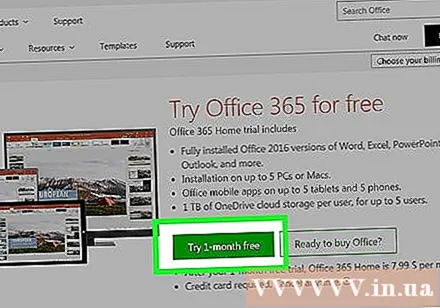

Microsoft каттоо эсеби менен кириңиз же жаңысын түзүңүз. Сизден Microsoft аккаунту менен кирүү талап кылынат. Каттоо үчүн Hotmail, Live.com же Outlook.com электрондук почталарын колдонсоңуз болот же аккаунтту акысыз түзсөңүз болот. Аны байкап көрүү үчүн сиз аккаунт түзүшүңүз керек.
Жарактуу насыя картасын киргизиңиз. Сыноону баштоо үчүн кредиттик же дебеттик картаны киргизишиңиз керек.Сизден карточкаңыздан токтоосуз акча өндүрүлбөйт, бирок сыноонун аягына чейин жазылууңузду жокко чыгарбасаңыз, ай сайын сизден акча өндүрүлүп турат.
Office 365 орнотуучусун алыңыз. Каттоо эсебиңизди түзүп, кредиттик картаңыздын маалыматын киргизгенден кийин, Office 365 орнотуучусун жүктөп алуу үчүн шилтеме берилет, ал эми кичинекей орнотуучу тез жүктөп алышы керек.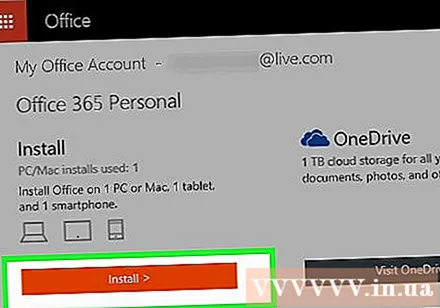
Жүктөп алгандан кийин орнотуучуну иштетүү. Жүктөлгөндөн кийин, Officeти расмий түрдө жүктөп орнотуу үчүн орноткучту иштетиңиз. Жүктөө башталганга чейин сизден Microsoft каттоо эсебиңиз менен кирүү суралышы мүмкүн.
- Орнотуу учурунда сизге кайсы Officeти орнотууну каалайсыз. Колдонулбай жаткан программаларды тандоодон чыгарып, убакытты жана катуу диск мейкиндигин үнөмдөй аласыз. Керек болсо кийинчерээк орното аласыз.
- Орнотуу процесси бир аз убакытты алат, айрыкча тармактын ылдамдыгы жай болгондо.
Office программасын баштаңыз. Жакында орнотулган Office программаларын Баштоо менюсунан таба аласыз. Сиз сыноо мезгилинде программанын бардык мүмкүнчүлүктөрүн колдоно аласыз. жарнама
4-ыкманын 2-ыкмасы: Акысыз Office онлайн колдонмолорун колдонуңуз
Office вебсайтына баш багыңыз. Microsoft Word, Excel, PowerPoint жана башка акысыз Office колдонмолорун онлайн режиминде сунуштайт. Бул версиялар жумушчу столдун версиясындай жакшы иштебейт, бирок орнотулбай же акы төлөбөстөн колдонууга жетиштүү. Жеткиликтүү тиркемелерди көрүү мүмкүнчүлүгү.
Колдонгуңуз келген Office программасын чыкылдатыңыз. Office баракчасын ылдый жылдырып, жеткиликтүү программаларды көрө аласыз. Иштете турган программаңызды чыкылдатыңыз.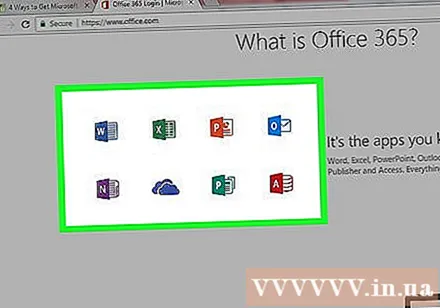
Microsoft каттоо эсебиңиз менен кириңиз. Сиз жеке Microsoft каттоо эсебиңиз менен, жумуш же окуу аккаунту менен кире аласыз. Киргенден кийин, сиз жаңы тандаган программаны колдоно берсеңиз болот. Эгер сизде Microsoft аккаунту жок болсо, акысыз катталсаңыз болот. Жаңы эсеп 5 ГБ акысыз OneDrive сактагычын алат, бул документтерди сактоо кызматы, ага компьютерлерден жана бир нече түзмөктөн кирүүгө болот.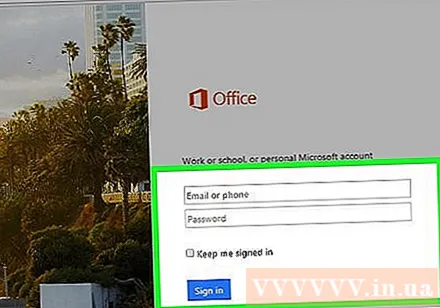
Программаны колдонуңуз. Веб тиркеменин интерфейси иш такта версиясы менен дээрлик окшош. Жогорудагы өтмөктөрдү колдонуп, түзөтүү параметрлерин которуштуруңуз. Айрым колдонмолор жок же чектелген. Өркүндөтүлгөн функцияларга жетүү үчүн рабочий версияны колдонуу керек. Word'тун жумушчу столу менен веб версияларынын ортосундагы айырмачылыктарды билүү үчүн Microsoft колдоо баракчасын окуп чыгыңыз.
Документти сактоо. Веб колдонмо документтерди автоматтык түрдө сактабайт, андыктан сактоону кол менен бир нече жолу басуу керек. Документиңизди "Файл" өтмөгүн чыкылдатып, "Башкача сактоону" тандасаңыз болот.
- Сактоону басканда, документ OneDrive сактоо кызматында сакталат.
- Документти компьютерге Сактоо менюсунан жүктөп алсаңыз болот. PDF жана башка ачык форматтарды камтыган бир нече формат варианттары бар.
Веб колдонмодо ачуу үчүн документти OneDriveка жүктөп бериңиз. Эгер Office документтерин башка бирөөдөн алсаңыз, анда аларды OneDriveка жүктөө аркылуу веб-колдонмодон көрө аласыз.
- Веб браузерде мүмкүнчүлүк. Сиз мобилдик түзмөктө OneDrive колдонмосун колдоно аласыз.
- Файлды браузердин терезесине сүйрөп OneDriveка жүктөп бериңиз. Документ анча чоң эмес, андыктан жүктөө убактысы тез, PowerPoint презентация файлы көп убакытты алат.
- Office веб колдонмосун баштоо үчүн, OneDriveка жаңы эле жүктөгөн документти чыкылдатыңыз. Тиркеме документтерди карап чыгууга жана түзөтүүгө мүмкүндүк берет (эгер документ корголбосо).
4-ыкманын 3-ыкмасы: Office колдонмолорун мобилдик шаймандарда колдонуңуз
IOS же Android үчүн Office мобилдик тиркемесин жүктөп алыңыз. Microsoft Office тиркемелерин Android жана iOSто акысыз иштеп чыгат. Колдонмону Google Play Дүкөнүнөн же Apple App Store дүкөнүнөн жүктөп алсаңыз болот. Колдонмонун акысыз нускасы негизги түзөтүүнү жана түзүүнү камсыз кылат. Өркүндөтүлгөн функцияларды колдонуу үчүн Office 365 каттоосунан өтүшүңүз керек.
Office колдонмолоруна түзмөгүңүздүн сактагычына кирүүгө уруксат бериңиз. Колдонмону биринчи жолу иштеткенде, түзмөгүңүздүн сактагычына кирүүгө уруксат суралат. Файлды оңой сактоо жана жүктөө үчүн макулдугун тандаңыз.
OneDrive менен туташуу үчүн Microsoft каттоо эсебиңиз менен кириңиз. Колдонмону биринчи ачканда, сизден Microsoft каттоо эсебиңиз менен кирүү суралат. Бул кадамды өткөрүп жиберсеңиз болот, бирок аккаунтка кирип же аккаунт түзсөңүз, 5 ГБ акысыз OneDrive сактагычын жана Office файлдарын шайманыңыз менен шайкештештирип аласыз.
Файлдарды ар кандай жерлерде ачуу үчүн "Ачуу" баскычын чыкылдатыңыз. Түзмөгүңүзгө жаңы эле жүктөлүп алынган файлдарды, Google Drive же Dropbox'то сакталган документтерди, OneDrive файлдарын жана башкаларды ача аласыз. Office колдонмолору бардык жалпы форматтарды колдойт (мисалы, Word колдонмосу DOC, DOCX жана TXT файлдарын ача алат).
Жаңы документ түзүү үчүн "Жаңы" баскычын чыкылдатыңыз. Жаңы экрандын жогору жагында жаңы документ түзүүнү тандап алган меню пайда болот. Эгер сиз Microsoft каттоо жазуусу менен кирген болсоңуз, анда OneDrive Жеке папкаңыз демейки тандоо болот. Сиз түзмөккө сактай аласыз.
Форматтоо каражаттарына жетүү үчүн барактын жогору жагындагы баскычтарды колдонуңуз. Карандаш менен "А" баскычы форматтоо барагын ачат. Ушул беттеги Office табулатурасынан негизги түзөтүүлөрдү жана форматтоо шаймандарын тандай аласыз. Ар кандай өтмөктөрдү көрүү үчүн "Үй" баскычын басыңыз. Жеткиликтүү параметрлерди көрүү үчүн, көздөгөн баракты өйдө-ылдый жылдырсаңыз болот.
- Клавиатура ачык турганда, форматтоочу куралдарга тез жетүү үчүн жогорку слайдерди солго жана оңго серпсеңиз болот.
Сактоо үчүн "Сактоо" баскычын басыңыз. Документтер автоматтык түрдө ар кандай мезгилдерде сакталат, бирок дароо сактоо үчүн Сактоо баскычын чыкылдатыңыз. Сиз каалаган убакта экрандын жогорку сол бурчундагы Меню баскычын басып, "Сактоону" тандасаңыз болот. жарнама
4-ыкманын 4-ыкмасы: Office альтернативасын колдонуңуз
Officeке жеткиликтүү альтернатива бар экендигин текшериңиз. Office тутумунда колдоого алынган көптөгөн функцияларды сунуш кылган бир катар программалар бар, ал тургай айрымдары жок. Бул программалар Office документтерин жана башка көптөгөн ачык форматтарды ача алат жана түзөтө алат. FreeOffice, OpenOffice жана LibreOffice сыяктуу популярдуу продукт топтомдору.
- FreeOffice колдонуучуга ыңгайлуу көптөгөн варианттары бар программа деп эсептелет, ал эми OpenOffice жана LibreOffice күчтүү. Эгер Officeти жакшы билсеңиз, FreeOffice же LibreOffice программаларын колдонуп көрсөңүз болот.
Программаны жүктөө. Тандап алгандан кийин, каалаган программаңызга орноткучту жүктөп алсаңыз болот. Тиешелүү программанын орнотуучусун жүктөп алуу үчүн төмөнкү вебсайтты караңыз:
- LibreOffice -
- FreeOffice -
- Ачык кеңсе -
Орнотуучуну иштетүү. Продукт топтомуна кайсы программаларды орнотууну кааласаңыз болот.Орнотуу убактысын кыскартуу жана катуу дискиңиздеги орунду үнөмдөө үчүн колдонула турган программаларды гана тандаңыз.
Жаңы программа менен таанышып алыңыз. Жогоруда келтирилген үч Office алмаштыруу программасынын сырткы көрүнүшү жана колдонулушу ар башка, алардын бардыгы толугу менен иштей турган программалар. Демек, сиз Office'ти колдонуп көнүп калганыңызда, бир аз "жаңыртууга" туура келет. Негизги функциялары жөнөкөй; Өркүндөтүлгөн функциялар үчүн Youtube же wikiHow сайтында издесеңиз болот.
- Writer, OpenOfficeти кантип колдонууну билүү үчүн Интернеттен көбүрөөк макалаларды караңыз.
- LibreOffice тексттик түзөтүү программасы менен таанышуу үчүн Интернеттеги макалаларды караңыз.
Булутка негизделген Office альтернативаларын карап көрүңүз. Онлайн инструменттеринин өнүгүшү менен, компьютерге программаларды орнотууга азыраак маани берилет. Жогоруда айтылган Office веб колдонмолорунан тышкары, булут өндүрүмдүүлүгүнүн топтомдорун колдонсоңуз болот. Бардык кызматтар Office документтерин жайгаштырууга жана түзөтүүгө мүмкүндүк берет.
- Google Docs бул эң белгилүү вариант. Google'дун онлайн шаймандарын колдонуп, документтерди, таблицаларды жана презентацияларды түзүп, түзөтсөңүз болот. Бардык нерсени документтериңиз сакталган Google Drive'дан таба аласыз. Эгер Gmail каттоо эсебиңиз болсо, анда Google Docs кире аласыз. Документтерди түзүү жана түзөтүү жөнүндө көбүрөөк маалымат алуу үчүн Google Drive колдонмосун караңыз.
- Zoho - Officeти алмаштыра турган дагы бир булуттуу эсептөө программасы. Интерфейс Google Docsка караганда Officeке окшош. Google Docs сыяктуу эле, сиз документтерди, таблицаларды жана презентацияларды түзө аласыз. Zoho колдонмосу жөнүндө көбүрөөк макалаларды карап чыгыңыз.
- OnlyOffice бул Officeтин онлайн алмаштыруу программасы, бул документтерди, таблицаларды жана слайдшоуларды түзүүгө мүмкүнчүлүк берет.



